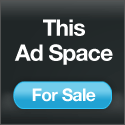Ilmu statistik (statistika) merupakan salah satu ilmu pengetahuan dasar yang penting. Ilmu statistik banyak diterapkan dalam banyak bidang ilmu pengetahuan lainnya, seperti bidang teknik (rekayasa), sosial, manajemen, riset, pabrikasi, dan lainnya. Ilmu statistik (statistika) merupakan bidang ilmu yang mengungkapkan kebenaran dengan instrumen angka-angka hasil suatu pengamatan (measurement) atas sejumlah besar satuan telaah (aggregate).
Penelitian-penelitian di bidang teknik/rekayasa, sosial, dan lainnya banyak memanfaatkan ilmu statistik untuk mengungkap “kebenaran” dari sesuatu yang diteliti. Salah satu permasalahan dalam ilmu statistik adalah adanya sifat “nisbi”, yaitu suatu keterbatasan akal dan jangkauan penelitian, sehingga kebenaran hakiki sulit dicapai. Hal ini mengakibatkan lingkup dan jangkauan ilmu pengetahuan terbatas pada pengalaman yang bisa dilihat, diraba, dan dirasakan oleh indra manusia. Hal ini dikenal sebagai “pendekatan secara empirik”. Dalam statistik, “empirisme” dipertegas dengan menggunakan data yang diperoleh sebagai hasil pengamatan.
Ruang lingkup ilmu statistik dapat dikelompokkan menjadi dua bagian, yaitu “statistik deskriptif” (bersifat eksploratif) dan “statistik inferensi” (bersifat komparatif). Statistik deskriptif merupakan bagian dari ilmu statistik yang “memeras” hakekat kebenaran yang terungkap dari data hasil pengamatan melalui suatu abstraksi untuk penyederhanaan. Sedangkan statistik inferensi merupakan bagian ilmu statistik yang membahas tentang cara melakukan penyimpulan secara statistik melalui penarikan sejumlah sampel dengan jumlah dan kapasitas yang memadai, lalu melakukan pengamatan atas contoh satuan telaah yang terambil tersebut.
Pemanfaatan ilmu statistik pada proses penelitian dapat muncul dalam setiap langkah penelitian. Urutan langkah utama proses penelitian yang melibatkan ilmu statistik pada umumnya adalah sebagai berikut:
1. Pengumpulan data
Pengumpulan data merupakan suatu proses pengumpulan data-data yang diperlukan sebagai hasil pengamatan atas obyek permasalahan yang diteliti. Data-data yang dikumpulkan dapat berupa data primer atau data sekunder. Data primer adalah data yang diperoleh secara langsung dari obyek penelitian, sedangkan data sekunder diperoleh dari sumber tidak langsung. Proses pengumpulan data tersebut dapat dilakukan dengan menggunakan metoda tertentu, misal observasi, studi kepustakaan, atau lainnya.
2. Pengolahan data
Pengolahan data merupakan suatu proses pengolahan terhadap data-data yang berhasil dikumpulkan pada tahap sebelumnya.
3. Penyajian data
Penyajian data merupakan suatu proses menampilkan hasil pengolahan data dalam bentuk tertentu sehingga lebih mudah dibaca, lebih mudah dipahami, lebih mudah dianalisis, serta memberikan lebih banyak informasi.
4. Analisis data
Analisis data merupakan proses penelaahan terhadap data dengan tujuan untuk memperoleh “kebenaran” yang diharapkan.
5. Pengambilan kesimpulan
Pengambilan kesimpulan merupakan langkah terakhir untuk memperoleh suatu pernyataan yang benar sebagai hasil suatu penelitian berdasarkan pada data yang diperoleh.
Pemanfaatan ilmu statistik dalam tiga langkah pertama pada proses penelitian di atas termasuk dalam lingkup statistik deskriptif (eksploratif), sedangkan dua langkah terakhir termasuk dalam lingkup statistik inferensi (komparatif).
Untuk Modulnya Klik link dibawah
DOWNLOAD
Statistik dan Probabilitas, Teori dan Praktek Komputer
 04.02
04.02
 Hendra
Hendra
 Posted in
Posted in
CARA MEMBUAT ANTI VIRUS DI FLASHDISK
 04.37
04.37
 Hendra
Hendra
pertama-tama buatlah AUTORUN untuk menjalangkan antivirus pada fd (flashdisk) !, carax copy
antivirus yg berukurang kecil ke fd (flashdisk) kita, sembarang maunya antivirus apa
contonya PCMAV,ANSAV.dll (dicontoh kali ini saya menggunakan PCMAV karna ukurangx kecil
bangat ngak sampe 3 MB). oke deh kita buat scrip dulu untuk autorun di fd kita.
tinggal ketik or copy aja di notepad
============potong disini============
[AUTORUN]
open=nama antivirus.exe
shellexecute=nama antivirus.exe
shell\\scan_viruz_dulu_donkz:-)_!!!\\command=nama antivirus.exe
shell=scan_viruz_dulu_donkz:-)_!!!
============potong disini============
kalo udah kita save dengan nama "autorun.inf" (ngak pake tanda kutip) di fd kita
sekarang kita copy aja antivirusnya ke fd..!!!
(ingat kalo ngopy file autorun dan antivirusnya bukan di dalam folder, ingat yah!!!).
Jadi deh..^_^ kalo mau scan virus tinggal double click aja tuh drive fd-nya *=*
terus kalo kita klik kanan drive fd-nya BUKANKAH ADA TAMBAHAN KATA DI ATAS KATA AUTOPLAY.
attrib +h +s nama antivirusnya.exe (buat sembunyiin antivirusnya)
f:\\>attrib +h +s autorun.inf (buat hidden file autorunnya)
entar ..^_^..ilang deh filenya..*=*
fsnya siap dipergunakan
huh..selesai deh proyek kita.
kalo mau di simpan didalam folder gini scripnya
contoh nama foldernya hack
lalu nama anti virusnya ansav
[AUTORUN]
open=hack/ansav.exe
shellexecute=hack/ansav.exe
shell\\scan_viruz_dulu_donkz:-)_!!!\\command=hack/ansav.exe
shell=scan_viruz_dulu_donkz:-)_!!!
lalu save dengan nama autorun.inf
tambahan kalo mau mengganti icon fd anda gini juga caranya
contoh nama icon : newbie.ico
[AUTORUN]
open=hack/ansav.exe
shellexecute=hack/ansav.exe
shell\\scan_viruz_dulu_donkz:-)_!!!\\command=hack/ansav.exe
shell=scan_viruz_dulu_donkz:-)_!!!
icon=newbie.ico
kembali save dengan nama autorun.inf
ok deh kalo ada yg ngak di mengerti lagi tolong penjelasannya yg lengkap karna saya masih pelajar dan usia saya masih 16 jadi jangan di panggil mas yah . salam newbie kid ^_^
Cara Membuat Antivirus Di USB Flash Disk
Jengkel dengan Virus yang otomatis menginfeksi Flash Disk Anda saat Anda colokkan USB Flash Disk Anda ke port komputer yang terinfeksi virus?
Bagaimana tidak kita akali saja dengan Membuat Anti Virus AutoRun dari USB Removable Drive semacam Flash Disk?
Seringkali Virus akan membuat file autorun.inf yang ber-attribute file hidden dan system (dan/atau bisa juga termasuk file virus/trojan - server) begitu Anda memasangkan Flask Disk yang dijadikan target penginfeksian virus ataupun target pengintipan aktivitas user atau pencurian data user dengan Trojan.
file autorun.inf inilah command atau pemicu tereksekusinya file induk dan library virus/trojan yang sudah bersarang di komputer lokal atau jaringan tempat Flash Disk Anda berinteraksi dan berhubungan langsung.
Bila Anda pengguna OS Windows, seperti kita ketahui, Versi Windows sebelum generasi Windows Vista (termasuk Windows Windows XP), secara default tidak mengijinkan proses AutoRun executable files dari media USB Removable Drives seperti External Hardisk ataupun Flash Drive/Flash Disk (kecuali dari media cakram digital) yang kemungkinan besar ditujukan untuk kepentingan keamanan. Windows hanya mengijinkan proses AutoPlay media saja seperti AutoPlay Movie/Music dari DVD atau command seperti Open/View file melalui windows explorernya.
Untungnya (dari faktor kemudahan) sekaligus sayangnya (dari faktor keamanan), Windows Vista secara default telah memperkenankan proses AutoRun dilangsungkan dengan dafault opsi yang bisa Anda pilih secara permanen.
Lalu bagaimana mengakali Windows XP agar bisa mengijinkan proses AutoRun executable files dari removable drives seperti External Hardisk maupun Flash Disk?
Di bawah ini Penulis sampaikan teknis pembuatan AutoRun AntiVirus pada Flash Disk.
LANGKAH I - Download ANtiVirus yang bersifat Portable
Kenapa harus Portable? Karena tujuan dari pembuatan AutoRun File dari Flash juga bersifat portable, jadi program rujukan, dalam hal ini Anti Virus, bisa dijalankan langsung dari Flash Drive tanpa diperlukan instalasi.
Anda bisa menggunakan ANSAV (Ansav.exe - jangan ANSAV Security Guard) atau PCMAV (PCMAV-CLN.EXE - Jangan PCMAV-RTP.EXE)
Masukkan file Anti Virus Portable (plus file library pendukungnya - bila ada) tersebut ke dalam Flash Disk Anda. Dalam contoh kali ini, untuk mempermudah, letakkan saja di Root Flash Disk Anda tanpa perlu Anda masukkan ke dalam folder.
LANGKAH II - Pembuatan AutoRun Dari Flash Disk
Ada 2 (dua) opsi yang bisa Anda pilih:
1. Menggunakan bantuan software orang lain, atau
2. Menggunakan bantuan tangan Anda sendiri
 Posted in
Posted in
Membuat anti virus flashdisk dengan Notepad
 02.05
02.05
 Hendra
Hendra
henkosuru.com-Membuat anti virus flashdisk dengan Notepad | penyebaran virus lewat flashdisk sangat marak dan biasa terjadi di kehidupan kita ada beberapa trik sederhana untuk mencegahnya yaitu dengan cara Membuat anti virus flashdisk dengan Notepad sangat simple kedengaranya dan Trik ini cukup menarik untuk di coba sangat sederhana untuk cara membuatnya.
sekarang kita akan membuat virus kesusahan untuk membuat file berupa Axe. Didalam Sistem Windows, sangat haram hukumnya ketika ada 2 buah file dengan nama yang sama pada satu tempat. Begitu juga dengan OS yang lain.
Sekarang mari kita coba untuk mencegah flashdisk Anda terkena serangan virus. Adapun langkah-langkah yang kita lakukan adalah sbb:
1. Masukkan flashdisk ke port USB pada komputer atau laptop anda.
2. Buat sebuah Folder baru didalam flashdisk Anda.
3. Beri nama folder tersebut dengan nama “autorun.inf” (tanpa tanda petik)
4. Masuklah kedalam folder tersebut, dan buat sebuah file .txt dari notepad, simpan dengan nama anda atau yang lainnya.
5. Lalu buka Aplikasi Character Map melalui Start > All Programs > Accessories > System Tools > Character Map.
6. Pilih jenis huruf yang berlabel Unicode, seperti Arial Unicode, Lucida Sans Unicode, atau jenis font yang mengandung karakter aneh lainnya.
7. Pilih beberapa karakter yang unik dan aneh, minimal 5 buah, double klik untuk memilihnya atau pilih tombol select. Setelah terpilih sekitar 5 buah tekan Ctrl+C atau klik tombol copy untuk mengambil karakter tersebut.
8. Rename file text yang dibuat tadi dengan menekan tombol F2, dan paste karakter aneh tersebut untuk mengganti nama file Notepad tersebut.
9. Nama file akan berganti menjadi karakter aneh atau berbentuk kotak-kotak.
Nama file dengan karakter Unicode yang aneh tersebut biasanya virus akan susah untuk mengenalinya sehingga virus akan sulit untuk mengubahnya. Selamat Mencoba .
 Posted in
Posted in
Antivirus gratis khusus Flashdisk dan Media berbasis USB
 02.00
02.00
 Hendra
Hendra
Mx One antivirus
Seperti telah diketahui, bahwa flashdisk merupakan media yang paling sering digunakan sebagai penyebar virus, trojan, worm dan lainnya. Termasuk juga MP3, MP4 player, Memory Card dan media berbasis USB lainnya. Salah satu metode untuk mencegah aplikasi otomatis berjalan dari media tersebut adalah mematikan fasilitas autorun windows ( Bisa dibaca disini ).
Selain itu, antivirus biasanya juga otomatis mendeteksi Autorun yang ada di flashdiks, dan akan mengecek apakah ada virus atau tidak. Tetapi jika ingin cara lain dan lebih mudah untuk melindungi dari virus yang otomatis bisa berjalan dari flashdisk,Mp3/Mp4 player, ipod, MemoryCard (SD, MicroSD, MMC, Memori M2 dan sejenisnya) bisa mencoba freeware Mx One Antivirus
Mx One antivirus merupakan antivirus yang di design khusus untuk melindungi komputer dari virus yang sering menular dari flashdisk dan juga melindungi flashdisk iu sendiri dari berbagai virus, trojan, worm dan lainnya. Tampilannya sangat sederhana, sehingga cukup mudah bagi pengguna awam pun. Fasilitas selengkapnya sebagai berikut :
Melindungi dari Virus, Trojan, Worm dan lainnya
Kompatibel dengan antivirus lainnya, seperti NOD32, Kaspersky, BitDefender, AVG, Norton dan lainnya
Realtime protection
System “Check and Block” yang akan menetralkan semua virus yang akan menginfeksi media yang digunakan (seperti flashdisk), ketika dipasang di komputer yang terinfeksi virus, bahkan yang belum dikenal
Fasilitas “Guardian” untuk melindungi PC dari virus yang akan dijalankan dari flashdisk
Melindungi dari virus yang tidak dikenal dengan sistem “Check and Block”
Ukuran yang sangat kecil, hanya memerlukan sekitar 1 MB space
100% Gratis
Mx One antivirus bisa di install di PC dan di flashdisk. Hanya saja ketika di install di flashdisk sepertinya kurang banyak bermanfaat, terutama ketika fasilitas autorun dimatikan. Tetapi jika di install di PC cukup membantu dan bermanfaat. Ketika saya mencoba memasukkan flashdisk yang tidak ada virusnya (bersih), maka mx one menampilkan bahwa flashdisk clean. Seperti berikut
MX One antivirus juga menyediakan update, baik secara online maupun offline. Antivirus ini berasal dari Perancis (Mexico), Tetapi keterangan cara update disertakan dengan bahasa Perancis. Website resmi dan keterangannya sebagian dalam bahasa Perancis (Mexico)
Cara Update Manual :
Download file update dari alamat yang ada dibawah. Kemudian, setelah selesai, ikuti langkah berikut :
Buka file yang ada dalam zip
Di Icon Mx One yang ada di sistem tray (pojok kanan bawah), klik dan pilih “Open Guardian”
Pada bagian Update pilih tombol Update Offline kemudian cari file *.mou (MxOneGuardianUpdate.mou) dari yang ada di file update
Setelah itu antivirus akan diupdate
Perlu diingat bahwa antivirus ini jika di install di PC khusus untuk melindungi penyebaran atau menular-nya virus dari media seperti flashdisk, SD, MicroSD, MP3/MP4 player dan media sejenisnya. Jadi tidak memproteksi sepenuhnya dari virus di PC (http://ebsoft.web.id)
Informasi Download
Download ( 1 MB)
Download Update ( ~270KB)
Kunjungi websitenya disini : http://www.mxone.net/en/
 Posted in
Posted in